“组件存储”是微软自windows xp时代起引入的一项功能,主要用于保存与系统自定义及更新相关的一切文件。尽管系统会依据版本变化持续监控这些文件,并将过时的软件包标注为待删除状态,最终由系统自行清理,但如果用户当前系统的资源使用率过高,也可考虑手动清除。
操作步骤如下:首先,在屏幕右下角的搜索栏里输入cmd,随后在出现的选项中定位到“命令提示符”,用鼠标右键点击它,然后从出现的菜单中选择“以管理员身份运行”。
进入命令提示符界面后,输入“dism.exe /Online /Cleanup-Image /AnalyzeComponentStore”,敲击回车键。此时,系统将开始检测“组件存储”所占的空间大小。完成分析后,不仅会详细列出占用的具体数值,还会告知可以回收的程序包数量,并给出是否建议执行“组件存储清理”的提示(如图所示)。
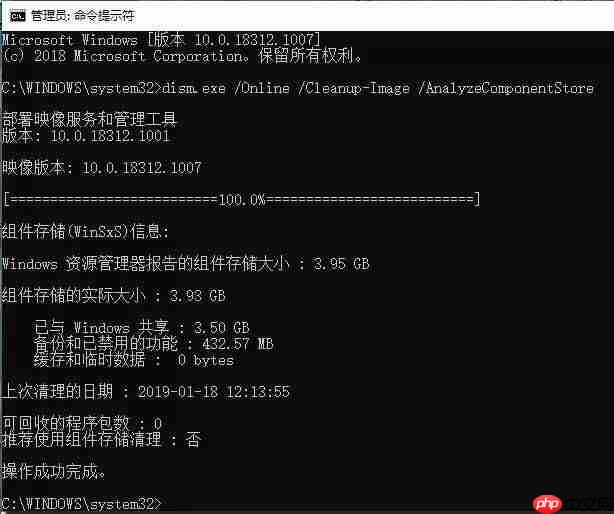
若提示显示“推荐使用组件存储清理”为“是”,则表明用户可以着手手动清理该功能占用的空间。

云模块_YunMOK网站管理系统采用PHP+MYSQL为编程语言,搭载自主研发的模块化引擎驱动技术,实现可视化拖拽无技术创建并管理网站!如你所想,无限可能,支持创建任何网站:企业、商城、O2O、门户、论坛、人才等一块儿搞定!永久免费授权,包括商业用途; 默认内置三套免费模板。PC网站+手机网站+适配微信+文章管理+产品管理+SEO优化+组件扩展+NEW Login界面.....目测已经遥遥领先..
然后,在命令提示符窗口内输入“dism.exe /online /Cleanup-Image /StartComponentCleanup”并按回车键,这样系统便会自动处理并释放这部分占用的磁盘空间。
整个清理过程可能需要较长时间,重启计算机后即可看到系统盘可用空间有所增加。






























